Tijdbesparende software- en hardware-expertise die 200 miljoen gebruikers per jaar helpt. U begeleiden met how-to-adviezen, nieuws en tips om uw technische leven te upgraden.

- Download Restoro PC Reparatie Tool die wordt geleverd met gepatenteerde technologieën (patent beschikbaar) hier).
- Klik Start scan om Windows-problemen te vinden die pc-problemen kunnen veroorzaken.
- Klik Repareer alles om problemen op te lossen die de beveiliging en prestaties van uw computer beïnvloeden
- Restoro is gedownload door 0 lezers deze maand.
Veilige modus is een diagnostische modus van een computer besturingssysteem (OS). Het kan ook verwijzen naar een werkingsmodus door toepassingssoftware. De veilige modus is bedoeld om de meeste, zo niet alle problemen binnen een besturingssysteem op te lossen.
Het wordt ook veel gebruikt voor het verwijderen van frauduleuze beveiligingssoftware.
Opstarten in Veilige modus in Windows 10
Veilige modus start uw computer op met beperkte bestanden en stuurprogramma's, maar Windows zal nog steeds worden uitgevoerd. Als u nog steeds geen wachtwoorden kunt typen in Windows 10, controleer dan of dit gebeurt terwijl uw computer zich in de veilige modus bevindt.
Volg deze stappen om uw computer op te starten in de veilige modus:
- Klik op Begin knop
- Selecteer Instellingen- het vak Instellingen wordt geopend
- Klik Update en beveiliging

- Selecteer Herstel vanuit het linkerdeelvenster

- Ga naar Geavanceerde opstart
- Klik Nu opnieuw opstarten

- Selecteer Problemen oplossen van de kies een optiescherm, dan klikken Geavanceerde opties
- Ga naar Opstartinstellingen en klik Herstarten

- Zodra uw computer opnieuw is opgestart, verschijnt er een lijst met opties.
- Selecteer een versie van Veilige modus door op de juiste toets op uw toetsenbord te drukken.
Windows-gebruikers hebben verschillende problemen gemeld met betrekking tot de veilige modus
Allereerst vind je misschien de Veilige modus-functie in het opstartmenu leuk, zoals in Windows 7 versie. Ontdek het nu hoe veilige modus toe te voegen aan het opstartmenu in Windows 10.
Windows 10 gebruikers hadden problemen ondervonden bij het opstarten in de veilige modus. Daarom heeft ons team van tech-experts de meest effectieve oplossingen geboden om u te helpen wanneer:
- kan niet opstarten in Veilige modus
- Windows 10 Veilige modus werkt niet
- Probleem in veilige modus met K9 Web Protection
- CPU-gebruik is hoog in Veilige modus
© Copyright Windows Rapport 2021. Niet geassocieerd met Microsoft
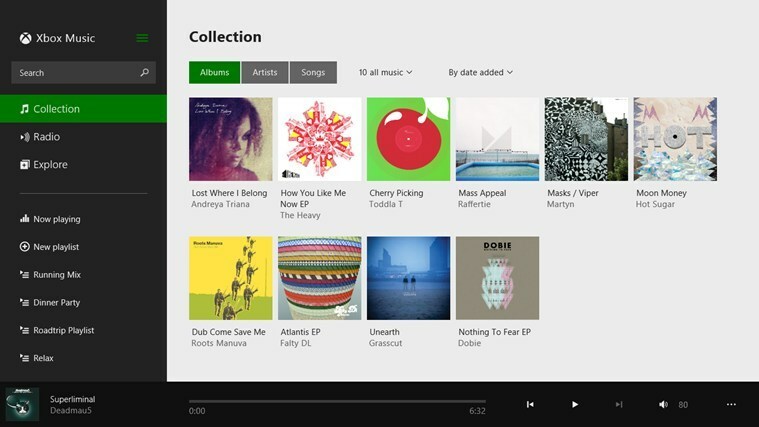
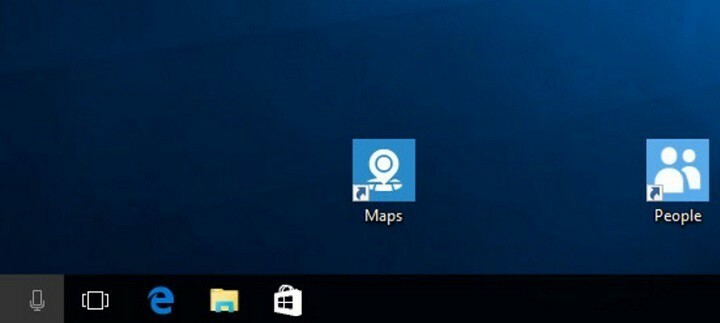
![Los alle Web App-fouten en problemen op [handleidingen van experts]](/f/fe4cecaea8775f7fb426cac6e6af9a87.png?width=300&height=460)